- 파일 전송을 위해 원격 서버에 연결하는 것은 PuTTY와 같은 소프트웨어를 사용하여 수행할 수 있습니다. 계속 업데이트되고 아주 잘 작동하는 아주 오래된 소프트웨어입니다.
- 네트워크 오류가 다음과 같이 표시되는 경우 연결 거부됨 메시지가 표시되면 서버가 구성되었는지 확인하고 사용된 포트가 설정과 동일한지 확인하거나 방화벽을 살펴보고 PuTTY가 차단되지 않았는지 확인하십시오.
- 우리는 아이템을 옮기는 방법을 찾고 있기 때문에 다른 파일 전송 기사 웹사이트에 있습니다.
- 우리 모두는 문제가 발생하지 않기를 바라지만 슬프게도 가끔 문제가 발생합니다. 우리의 위대한 확인 윈도우 10 오류 수정을 위한 허브.
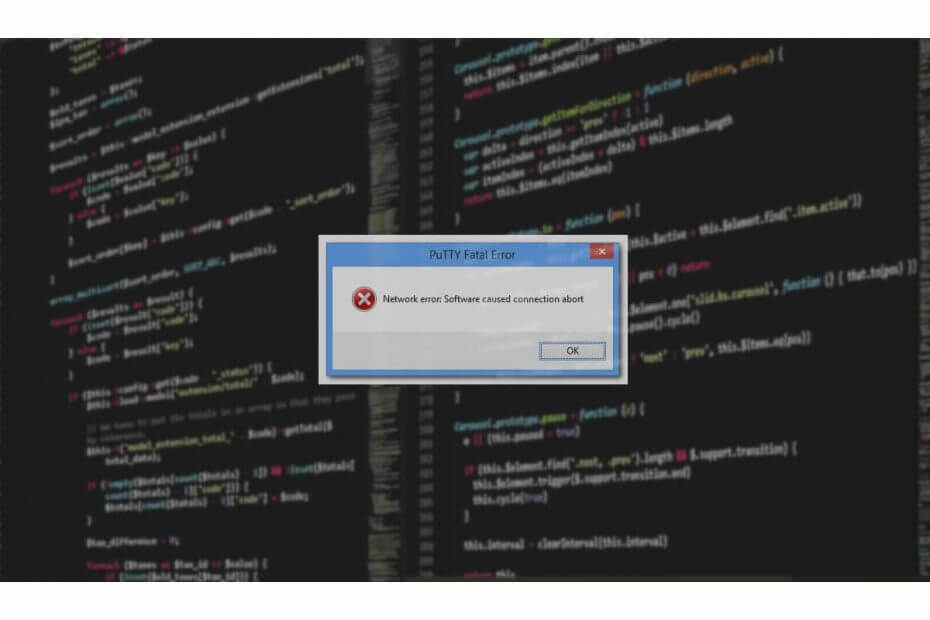
엑스다운로드 파일을 클릭하여 설치
이 소프트웨어는 일반적인 컴퓨터 오류를 복구하고 파일 손실, 맬웨어, 하드웨어 오류로부터 사용자를 보호하고 최대 성능을 위해 PC를 최적화합니다. 지금 3단계로 PC 문제를 해결하고 바이러스를 제거하세요.
- Restoro PC 수리 도구 다운로드 특허 기술과 함께 제공되는 (특허 가능 여기).
- 딸깍 하는 소리 스캔 시작 PC 문제를 일으킬 수 있는 Windows 문제를 찾습니다.
- 딸깍 하는 소리 모두 고쳐주세요 컴퓨터의 보안 및 성능에 영향을 미치는 문제를 해결하기 위해
- Restoro가 다운로드되었습니다. 0 이달의 독자.
PuTTy는 시스템 관리자가 SSH를 통해 원격 서버에 로그인할 수 있게 해주는 무료 오픈 소스 터미널 애플리케이션입니다. 작지만 매우 안정적인 이 응용 프로그램은 SCP 및 SFTP를 통해 파일을 안전하게 전송하는 데에도 사용됩니다.
IT 부서에서 일하거나 연결해야 하는 자체 서버 세트가 있는 경우 PuTTy는 낯선 개념이 아닙니다. 그러나 외계인 개념일 수 있는 것은 Putty Fatal 오류입니다.
"네트워크 오류: 연결 거부됨" 오류는 Putty로 작업하는 동안 직면할 수 있는 일반적인 PuTTY 관련 오류 중 하나입니다. 처음으로 원격 서버에 접속을 시도하거나 100일 시각.
나는 PuTTy에 대해 상당한 문제가 있었지만 대부분의 경우 오류는 작지만 그렇게 명백하지 않은 문제로 인해 발생합니다.
연결 거부 오류를 진단하려는 사람 중 하나인 경우 이 문서가 오류 해결에 도움이 될 것입니다.
이 기사에서는 PuTTy 연결 거부 오류에 대한 가능한 모든 솔루션을 나열했습니다. 문제가 해결될 때까지 각각을 시도해 보십시오.
네트워크 오류: 연결 거부 오류의 원인은 무엇입니까?
오류는 여러 가지 이유로 발생할 수 있습니다. 그 중 일부는 아래에 나열되어 있습니다.
- 사용자에게 "네트워크 오류: 연결이 거부되었습니다" 오류가 발생할 수 있습니다.
- 애플리케이션이 서버에서 제공/지원하지 않는 서비스에 접근을 시도하는 경우
- 응용 프로그램이 서버에서 지원하지 않는 텔넷 서버에 연결을 시도하는 경우.
- 라우터가 보안상의 이유로 연결을 차단하는 경우.
- 서버가 PuTTy에서 시스템 관리자가 사용하는 기본 포트를 지원하지 않는 경우.
다음은 네트워크 오류의 일반적인 이유 중 일부입니다. PuTTy의 연결 거부 오류입니다. 다음은 문제를 해결하기 위해 시도할 수 있는 몇 가지 일반적인 솔루션입니다.
네트워크 오류: 연결 거부 오류는 어떻게 수정합니까?
수정 1: 시스템/네트워크 관리자에게 문의
시스템 관리자가 아닌 경우 시스템 관리자에게 문의하여 시작하는 것이 좋습니다.
시스템 관리자는 알 수 없는 장치가 연결을 시도하는 것을 발견하거나 다른 보안상의 이유로 때때로 라우터의 일부 권한을 변경할 수 있습니다.
이 경우 문제 해결을 시도하기 전에 시스템 관리자에게 문의하여 문제를 쉽게 해결할 수 있습니다. 당신이 그것에 있는 동안, 당신은 또한 그에게 방법에 대해 말할 수 있습니다 NetCrunch 도구 일상 업무를 도울 수 있습니다.
수정 2: SSH 연결이 활성화되어 있는지 확인
연결하려는 장치에 따라 장치 설정에서 SSH가 비활성화된 경우 네트워크 오류 - 연결 거부 오류가 나타날 수 있습니다.
예를 들어 Raspberry Pi를 사용하여 PC를 통해 연결하는 경우 구성에서 ssh가 활성화되어 있는지 확인합니다. 방법은 다음과 같습니다.
라즈베리파이에서 구성 > 인터페이스 > ssh. 서비스 활성화 다시 시도하십시오.
사용 중인 장치에 따라 설정이 변경될 수 있지만 최종 결과는 PuTTy를 통해 작동하는 네트워크 연결이어야 합니다.
수정 3: 도메인 레코드가 서버를 가리키는지 확인
새 서버 및 새 도메인으로 작업하는 경우 도메인 설정의 잘못된 DNS 서버 주소로 인해 오류가 발생할 수 있습니다. 모든 도메인 등록 대행자는 귀하의 도메인이 타사 호스팅 제공업체 네임서버를 사용합니다.
서버만 설치하고 이름 서버를 변경하지 않은 경우 네트워크 오류: 연결 거부 오류가 발생할 수 있습니다.
문제를 해결하려면 도메인 이름 공급자에 로그인하고 이름 서버 설정을 확인하여 이름 서버가 호스팅 공급자를 가리키는지 확인하십시오.
수정 4: 서버에서 블랙리스트 및 화이트리스트 IP 주소 확인
전문가 팁: 일부 PC 문제는 특히 리포지토리가 손상되었거나 Windows 파일이 누락된 경우 해결하기 어렵습니다. 오류를 수정하는 데 문제가 있는 경우 시스템이 부분적으로 손상되었을 수 있습니다. 컴퓨터를 스캔하고 결함이 무엇인지 식별하는 도구인 Restoro를 설치하는 것이 좋습니다.
여기를 클릭 다운로드하고 복구를 시작합니다.
보안상의 이유로 시스템 관리자는 다음이 있는 컴퓨터에서만 연결을 허용할 수 있습니다. 알려진 IP 주소 구성 파일에 이미 화이트리스트에 있습니다.
ISP IP 주소가 변경되었거나 작업이 처음인 경우 네트워크 관리자에게 예외를 요청해야 할 수 있습니다.
네트워크 관리자가 실수로 IP 주소를 블랙리스트에 올린 경우에도 마찬가지입니다.
따라서 두 시나리오 모두에 대해 네트워크 관리자에게 확인하고 문제를 해결하는 데 도움이 될 수 있는지 확인하십시오.
수정 5: 방화벽 비활성화
Windows를 사용하는 경우, 당신의 안티바이러스 또는 기본값 Windows 보안 방화벽 네트워크 보호 기능이 들어오는 연결을 차단하여 연결 거부 오류가 발생할 수 있습니다.
방화벽을 일시적으로 비활성화하여 연결 거부 오류를 해결할 수 있는지 확인하십시오. 그렇다면 방화벽 설정을 조정하여 오류를 완전히 수정해야 할 수 있습니다.
Windows 보안에서 방화벽 비활성화
- 클릭 시작 그리고 선택 설정.
- 열려 있는 업데이트 및 보안 > Windows 보안.
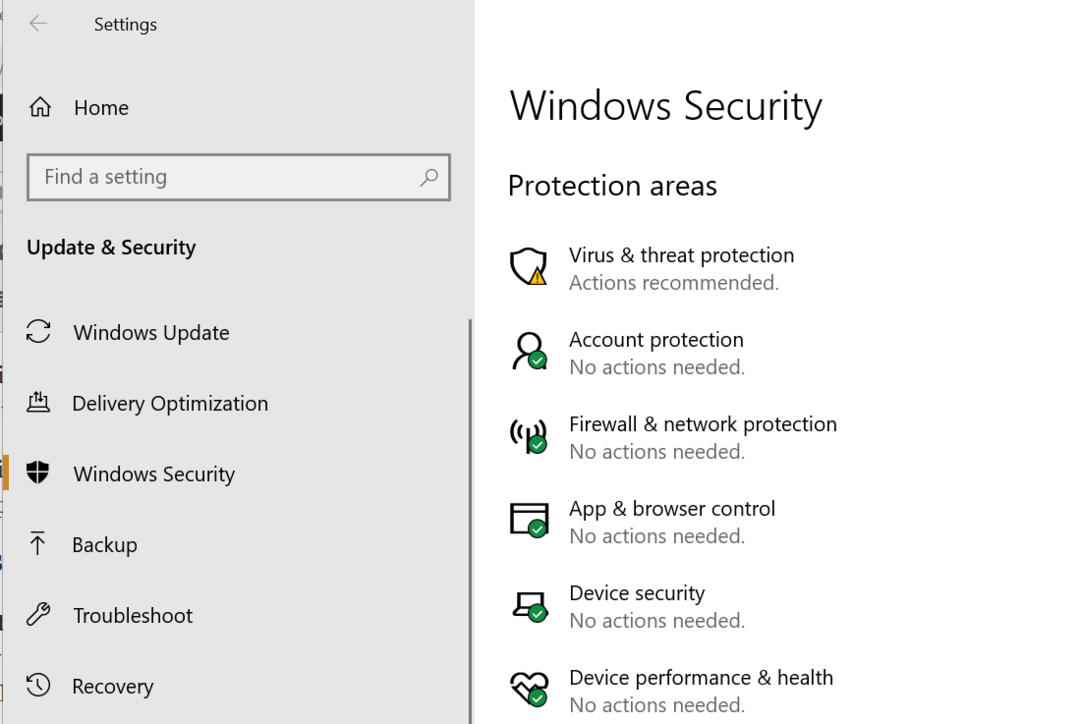
- 열려 있는 방화벽 및 네트워크 보호.
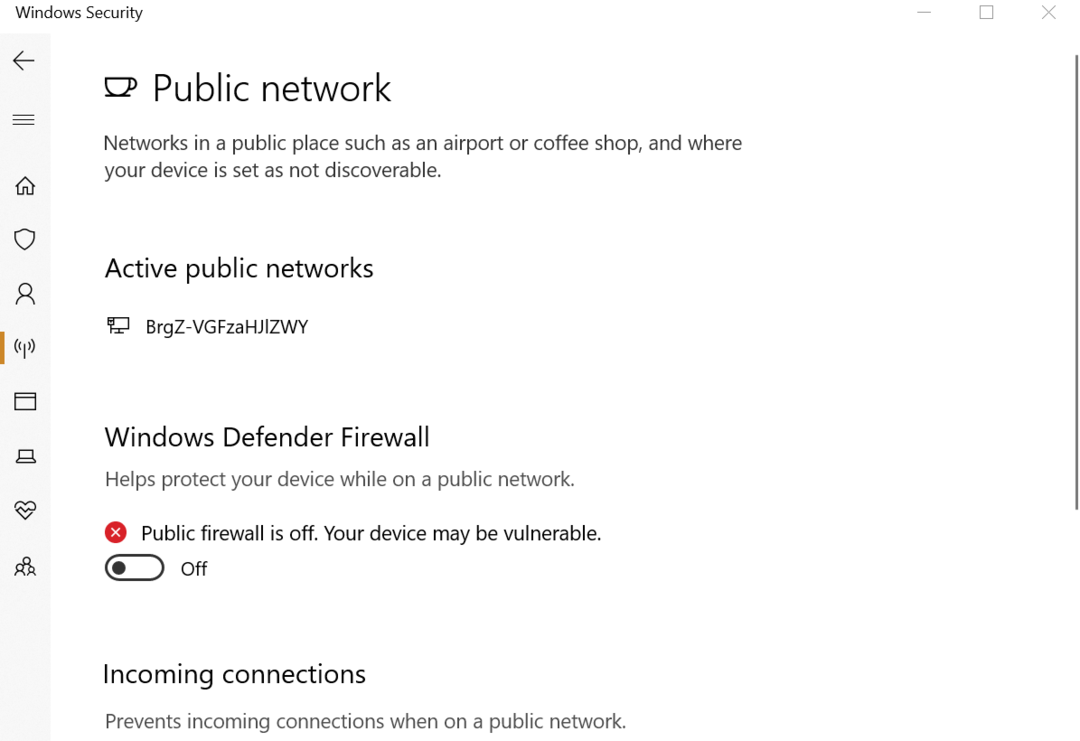
- 선호하는 네트워크 유형(공용, 사설 또는 도메인 네트워크)을 선택하고 비활성화 윈도우 디펜더 방화벽.
안티바이러스 방화벽 비활성화
타사 바이러스 백신 프로그램을 실행 중인 경우 응용 프로그램에서 제공하는 방화벽을 비활성화해야 할 수도 있습니다. 바이러스 백신 설정 옵션에서 방화벽을 비활성화할 수 있습니다.
지금 PuTTy를 사용하여 연결을 시도하십시오. 연결이 완료되면 방화벽 설정을 조정하여 문제를 해결해야 합니다.
그럼에도 불구하고 가지고 있는 호환되는 바이러스 백신 PC에 설치된 솔루션은 작업이나 활동을 방해하지 않고 항상 사용자를 안전하게 보호합니다.
따라서 현재 임시 해결 방법으로 방화벽을 비활성화하고 이 문제를 해결해야 했지만 PC에 가장 적합한 바이러스 백신을 선택하는 것이 좋습니다. 네트워크 전체에서 위험한 공격에 취약한 것은 권장하지 않습니다.
기타 수정 사항
수정 사항이 효과가 없으면 SSH 서버를 다시 시작하거나 서버를 재부팅할 수 있습니다.
다른 사람이 서버를 설정한 경우 편의에 따라 기본 포트를 이동했을 가능성이 있습니다. 포트에 대한 더 나은 아이디어를 얻으려면 구성 노드에 연락하여 요청하십시오.
완전 관리형 서버를 사용하는 경우 지원팀에 문의하세요. 문제가 호스팅 제공업체 측에서 발생한 경우 시스템 관리자가 문제를 해결합니다.
마지막으로 PuTTY와 관련된 오류가 발생하는 경우 다른 SH 터미널과 같은 Putty의 다른 대안을 사용하면 도움이 될 수 있습니다.
결론
Putty Fatal 오류 "네트워크 오류: 연결 거부 오류는 여러 가지 이유로 발생할 수 있으며 가장 일반적인 문제와 해결 방법을 나열하려고 했습니다.
그러나 이 문서에 나열된 수정 사항이 효과가 없으면 오류가 나타나는 장치 또는 OS와 관련된 포럼에서 요청할 수 있습니다.
수정 사항이 효과가 있었는지 또는 아래 의견의 기사에 나열되지 않은 솔루션이 있는지 알려주십시오.
 여전히 문제가 있습니까?이 도구로 수정하세요.
여전히 문제가 있습니까?이 도구로 수정하세요.
- 이 PC 수리 도구 다운로드 TrustPilot.com에서 우수 평가 (다운로드는 이 페이지에서 시작됩니다).
- 딸깍 하는 소리 스캔 시작 PC 문제를 일으킬 수 있는 Windows 문제를 찾습니다.
- 딸깍 하는 소리 모두 고쳐주세요 특허 기술 문제를 해결하기 위해 (독자 전용 할인).
Restoro가 다운로드되었습니다. 0 이달의 독자.
자주 묻는 질문
PuTTY를 최신 버전으로 업데이트했는지 확인하십시오. 그런 다음 로컬 바이러스 백신 또는 방화벽 소프트웨어를 확인하고 응용 프로그램을 차단하고 있지 않은지 확인하십시오. 마지막으로 올바른 정보를 입력했는지, 연결하려는 서버가 사용 가능한지 확인하십시오.
PuTTY는 SSH 또는 Telnet 프로토콜을 통해 원격 서버에 연결하는 데 사용되는 Windows에서 가장 널리 사용되는 소프트웨어입니다. PuTTY는 FTP를 지원하지 않으며 이를 위해서는 다른 소프트웨어가 필요합니다. 우리의 목록을 확인하십시오 최고의 자동화된 FTP 도구.
각 방화벽 소프트웨어에는 사용 가능한 인터페이스와 옵션이 다릅니다. 대부분 허용 목록 또는 허용 목록이라는 목록이 있으며 여기에 PuTTY를 추가하여 허용되는지 확인합니다. 방법에 대한 자세한 정보와 단계를 읽으십시오. Windows 방화벽이 차단되고 있는지 확인 무엇.


![FIX: DHCP 서버에 연결할 수 없음 오류 [Ipconfig / Renew]](/f/fa534332a787b9d8a3988cd0da4c1466.jpg?width=300&height=460)